Como Recuperar Arquivos Apagados da Memória Interna do Samsung
Eu uso um celular Samsung com memória interna de 32GB, e acredito que a maioria dos usuários comuns também. Guardei muito meus arquivos importantes na memória interna do celular, até que um dia eu excluí diversos arquivos acidentalmente. Então comecei pesquisar maneiras de recuperar arquivos deletados da memória interna do celular.
- Parte 1: É possível recuperar arquivos deletados da memória interna do Samsung?
- Parte 2: Recuperando arquivos deletados da memória interna do celular Samsung
Parte 1: É possível recuperar arquivos deletados da memória interna do Samsung?
A resposta é, sim. É possível recuperar facilmente arquivos deletados, mas para isso é preciso que você inicie a recuperação bem próxima da data em que perdeu seus arquivos – isso porque ao salvar novos e novos arquivos, eles subscrevem os arquivos deletados e deixa impossível a recuperação total. Além disso, para recuperar arquivos deletados do celular android, é preciso que você tenha ou libere o acesso root ao seu celular Samsung.
Mas como recuperar arquivos deletados da memória do Samsung?
Existem várias formas, algumas exigem muitos procedimentos, outras são mais rápidas. Nas duas vezes que tive meus arquivos deletados da memória interna do celular Samsung, eu usei um software profissional de recuperação de dados para Android, e irei indica-lo aqui, junto com um passo a passo de como recuperar vídeos, fotos, músicas, contatos e outros arquivos apagados do celular Samsung.
Parte 2: Recuperando arquivos deletados da memória interna do celular Samsung
Se você está procurando uma maneira de recuperar arquivos deletados do celular Samsung, sem dúvidas, a melhor opção é usar um software de terceiros. Hoje existem diversos softwares de recuperação de arquivos do celular Samsung, alguns deles tem taxa de recuperação de 97%, como é o caso do Tenorshare UltData for Android.
O UltData for Android é um software feito exclusivamente para recuperar arquivos, você pode recuperar desde fotos, vídeos e músicas, como também pode recuperar contatos, mensagens e diversos outros arquivos. Usar o Tenorshare UltData for Android é muito simples, é só seguir o passo a passo abaixo:
Passo 1: Comece baixando e instalando no seu computador o Tenorshare UltData for Android. Abra o software em seu computador. Em seguida, conecte seu celular ao computador com auxílio de um cabo USB.
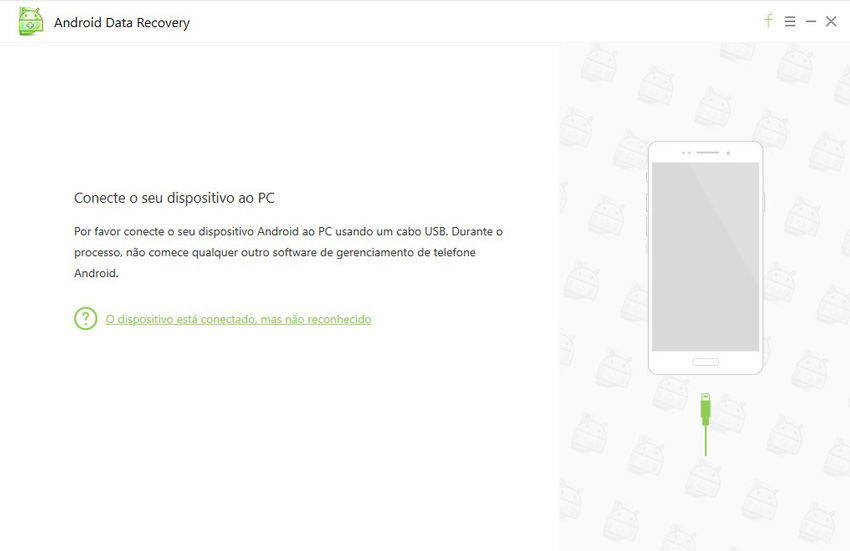
Passo 2: Agora será solicitado que você ative a depuração USB no seu Samsung. Caso tenha a depuração USB ativada, pule esta etapa.
1. Para ativar a depuração USB no seu celular Samsung com Android 4.1 ou superior: abra “configurações” > clique em “Sobre o telefone” > toque 7 vezes em “número da versão / número de compilação”.
2. Volte para configurações, toque em “Opção do desenvolvedor”, procure e marque a opção “Depuração USB”.
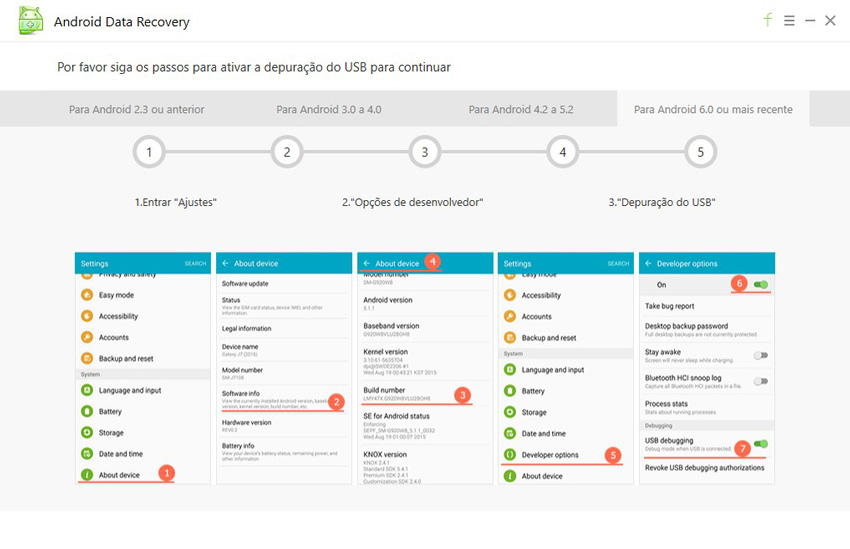
Passo 3: Após seu celular Samsung for detectado, clique em “Ok” na janela que aparecer na tela dele. Se seu celular Samsung não tem acesso root, então será preciso que você dê acesso root a ele. Clique em “Root avançado” para liberar acesso root.
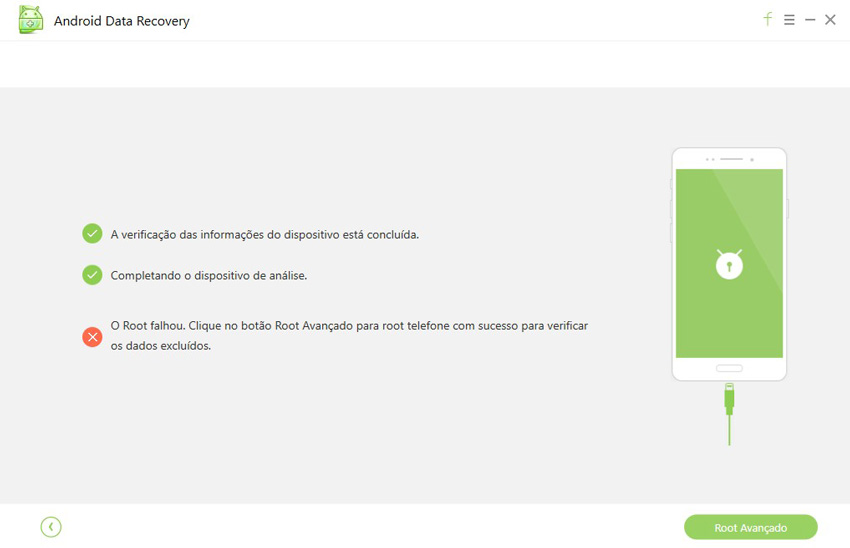
Passo 4: Depois de liberar o acesso root ao seu celular Samsung, selecione os arquivos que deseja recuperar e clique em “Próximo”.
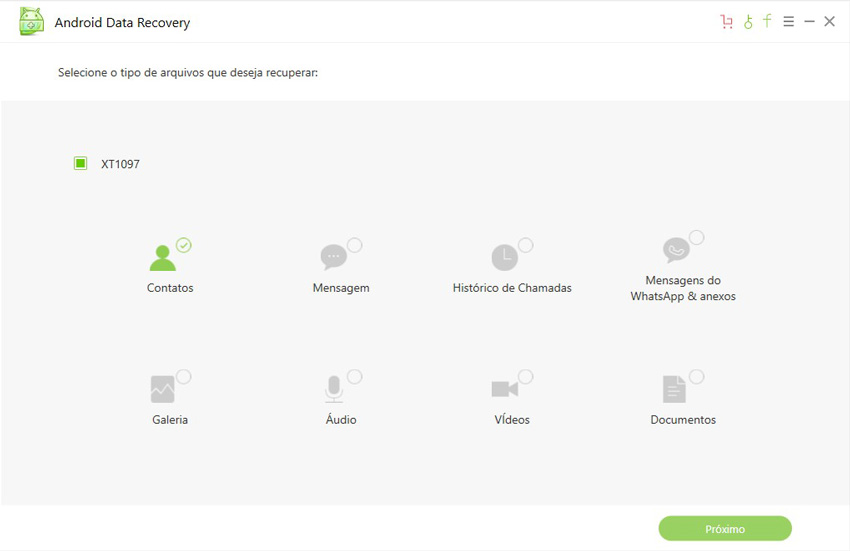
Passo 5: Quando a digitalização terminar, você poderá pré-visualizar os arquivos encontrados. Selecione seletivamente ou todos que deseja recuperar, e clique em “Recuperar” e escolha um local para salvar seus arquivos.
Agora você têm todos seus arquivos novamente, tudo que precisa é guardar uma cópia em seu computador ou enviar todos para seu celular Samsung.
Conclusão
É quase que inevitável situações como essas, onde você perde todos os seus arquivos da memória interna do celular Samsung. Algumas vezes você exclui por simples acidente, outras vezes precisou fazer um hard reset e perdeu todos seus arquivos. O que você pode tirar de aprendizados em situações como estas, é que não importa qual celular você usa, é importante sempre fazer backups de seus arquivos, seja na nuvem ou no próprio computador pessoal.
Felizmente existe a solução Tenorshare UltData for Android que permite recuperar facilmente seus arquivos deletados da memória do celular Samsung, e tem suporte para 98% dos celulares android. Mas após recuperar, ainda sim é recomendado salvar seus arquivos sempre em um backup.

Tenorshare UltData for Android
Melhor Software de Recuperação de Dados do Android
Maior Taxa de Recuperação de Dados







